Slik hindrer du Mac i å sove uten ekstra programvare

Sover du Mac ved uvanlige tider? Vil du holde den våken, men vil ikke installere tilleggsprogramvare? Med denne lille, små kommandolinjebutikken kan du holde Macen våken i en bestemt varighet eller på ubestemt tid.
RELATERT: Slik forhindrer du midlertidig Mac-maskinen din
Tidligere har vi fortalt deg at du kan bruke en praktisk liten app kalt koffein for å holde Macen våken. Koffein er bra fordi det har eksistert en stund, det er gratis, og det er bare rene arbeider. Men du vil kanskje ikke installere og kjøre et program for en så enkel funksjon, som kan oppnås like enkelt fra et Terminal-vindu.
For å åpne Terminal, kan du enten åpne Programmer> Verktøy-mappen og dobbeltklikk klikk det derfra, eller bruk Spotlight med kommando + plass og søk etter det.
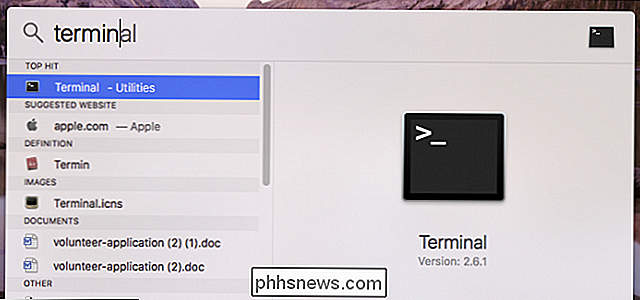
Når terminalen er åpen, skriv du barekoffein, trykk Enter, og Macen din vil holde seg våken så lenge du la Terminal løpe. Du kan minimere eller skjule det, og Macen din vil ikke gå i dvale til du bruker hurtigtastet Ctrl + C for å avbryte kommandoen.
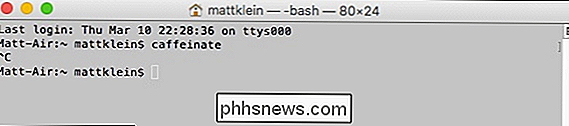
Ok, det er flott, men med Koffein-programmet kan du angi hvor lenge datamaskinen forblir våken. Hva med å bruke Terminal-metoden?
Ikke noe problem, Terminal kan også gjøre det. Faktisk, i motsetning til koffein, kan du velge hvilken som helst varighet du vil, ikke bare en bestemt varighet fra en liste. I dette tilfellet har vi angitt at vi vil legge til en varighet ved å bruke bryteren-tpluss tid på sekunder. I dette tilfellet lar vi datamaskinen våkne i 3600 sekunder (eller en time).
Vi har lagt til en ampersand (&) til slutten av argumentet slik at kommandoen går i bakgrunnen. Med&kan vi fortsette å bruke terminalen mens kommandoenkoffeinkjører i bakgrunnen.
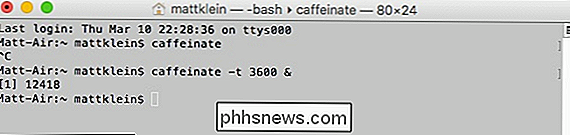
Det finnes andre argumenter du kan søke påkoffeinkommandoen også.
Brukkoffein-dfor å forhindre at skjermen sov. For å forhindre at systemet går i tomgang, brukkoffein -i. Hvis du vil hindre at disken går tomgang, vil du bruke kommandoen "koffein-m".
Endelig, og denne er spesielt nyttig for bærbare brukere, hvis du vil holde systemet våt mens det er koblet til Vekselstrøm, brukkoffein-s.
Selvfølgelig, hvis du ikke vil bruke kommandolinjen, kan du alltid endre hvilemodus i energisparemodusene.
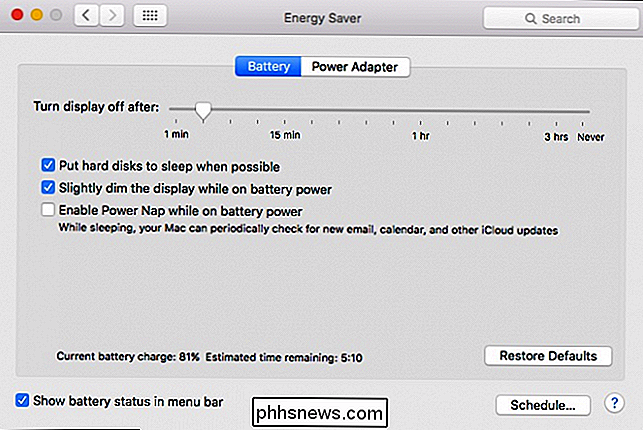
Dette er ikke akkurat den mest praktiske metoden hvis du vil gjøre enkle søvnendringer i fly.
Så, der har du det, og det er bare så enkelt å holde Macen våken. Du kan enten bruke koffeinapp, kommandoenkoffein, eller justere energisparerinnstillingene. Uansett hvilken metode du bestemmer deg for å bruke, er vi sikker på at du vil finne det enkelt å holde Macen din fra å sove.
Hvordan endre størrelsen på tekst, ikoner og mer i Android
La oss innse det: Uansett hvor god skjermene er på våre telefoner og nettbrett, kan teksten noen ganger være for liten hvis du har dårlig syn. Den gode nyheten er at det finnes en rekke metoder for å hjelpe deg med å lindre å skrape bare for å gjøre tekst (eller noe annet) mer leselig. Avhengig av hvilken versjon av Android du bruker (og hvilken type telefon), er det mulig at du kanskje kan endre bare tekststørrelsen, eller til og med gjøre alt på skjermen større.

Slik kjører du hvilket som helst program som bakgrunnstjeneste i Windows
Hvis du er som de fleste Windows-brukere, har du mange flotte, små verktøy som kjører når du starter Windows. Selv om dette fungerer bra for de fleste apper, er det noen som ville være fint å starte selv før en bruker logger på PCen. For å gjøre dette må du kjøre appen som en Windows-tjeneste. Windows-tjenester er en spesiell klasse med programmer som er konfigurert til å starte og kjøre i bakgrunnen, vanligvis uten noen brukergrensesnitt og uten å trenge en brukeren til å logge inn på PCen.



